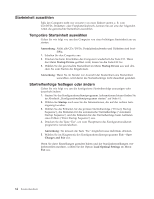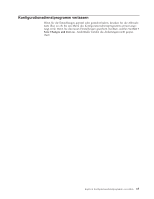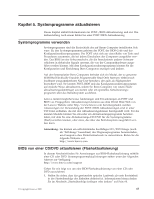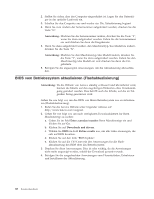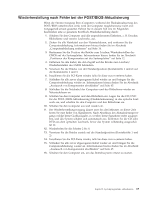Lenovo ThinkCentre M58e German (User guide) - Page 75
Kapitel 5. Systemprogramme aktualisieren, Systemprogramme verwenden
 |
View all Lenovo ThinkCentre M58e manuals
Add to My Manuals
Save this manual to your list of manuals |
Page 75 highlights
Kapitel 5. Systemprogramme aktualisieren Dieses Kapitel enthält Informationen zur POST-/BIOS-Aktualisierung und zur Wiederherstellung nach einem Fehler bei einer POST/BIOS-Aktualisierung. Systemprogramme verwenden Systemprogramme sind die Basisschicht der auf Ihrem Computer installierten Software. Zu den Systemprogrammen gehören der POST, der BIOS-Code und das Konfigurationsdienstprogramm. Der POST setzt sich aus einer Reihe von Tests und Prozeduren zusammen, die bei jedem Einschalten des Computers ausgeführt werden. Das BIOS ist eine Softwareschicht, die die Instruktionen anderer Softwareschichten in elektrische Signale umsetzt, die von der Computerhardware ausgeführt werden können. Mit dem Konfigurationsdienstprogramm können Sie die Konfiguration und Einrichtung Ihres Computers anzeigen und ändern. Auf der Systemplatine Ihres Computers befindet sich ein Modul, der so genannte EEPROM (Electrically Erasable Programmable Read-Only Memory, elektronisch löschbarer programmierbarer Nur-Lese-Speicher), der auch als Flashspeicher bezeichnet wird. Sie können POST, BIOS und das Konfigurationsdienstprogramm auf einfache Weise aktualisieren, indem Sie Ihren Computer von einem Flashaktualisierungsdatenträger aus starten oder ein spezielles Aktualisierungsprogramm über das Betriebssystem ausführen. Lenovo nimmt möglicherweise Änderungen und Erweiterungen an POST und BIOS vor. Freigegebene Aktualisierungen können aus dem World Wide Web von der Lenovo Website unter http://www.lenovo.com heruntergeladen werden. Anweisungen zur Verwendung der POST-/BIOS-Aktualisierungen sind in einer TXT-Datei enthalten, die mit den Aktualisierungsdateien bereitgestellt wird. Für die meisten Modelle können Sie entweder ein Aktualisierungsprogramm herunterladen, mit dem Sie eine Aktualisierungs-CD/DVD für die Systemprogramme (Flash) erstellen können, oder eines, das über das Betriebssystem ausgeführt werden kann. Anmerkung: Sie können ein selbststartendes bootfähiges CD-/DVD-Image (auch als ″ISO-Image″ bezeichnet) des Diagnoseprogramms herunterladen, um Computer ohne Diskettenlaufwerk zu unterstützen. Rufen Sie die folgende Webseite auf: http://www.lenovo.com BIOS von einer CD/DVD aktualisieren (Flashaktualisierung) In diesem Abschnitt finden Sie Anweisungen zur BIOS-Flashaktualisierung mithilfe einer CD oder DVD. Systemprogrammaktualisierungen stehen unter der folgenden Adresse zur Verfügung: http://www.lenovo.com/support Gehen Sie wie folgt vor, um eine BIOS-Flashaktualisierung von einer CD oder DVD auszuführen: 1. Stellen Sie sicher, dass das gewünschte optische Laufwerk als erste Booteinheit in der Startreihenfolge der Einheiten definiert ist. Informationen hierzu finden Sie im Abschnitt „Startreihenfolge festlegen oder ändern" auf Seite 64. © Copyright Lenovo 2009 67